Cum să oprești computerul de pe telefon

Cum să oprești computerul de pe telefon
Dacă ați vrut vreodată să încărcați și să partajați un fișier de 350 MB cu prietenii dvs. folosind un serviciu de partajare de fișiere online, dar doriți să încărcați fișierul în bucăți mai mici. Cum puteți împărți un fișier mare în mai multe bucăți și să îl încărcați pe serviciul de partajare de fișiere? WinRar și HJSplit sunt cele mai bune aplicații nu doar pentru a împărți fișiere mari în mai multe bucăți, ci și pentru a le comprima în timpul divizării.
Iată două metode pentru a împărți un fișier mare în mai multe fișiere mici:
Metoda 1: Utilizarea WinRar
Pentru a începe divizarea, faceți clic dreapta pe fișierul pe care doriți să îl divizați, alegeți opțiunea Adăugare la arhivă .
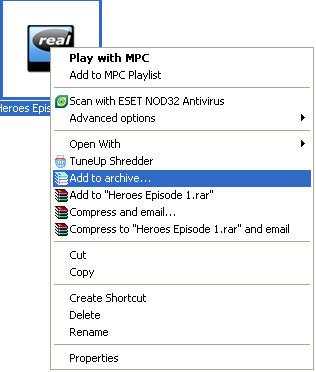
WinRar atribuie automat un nume noii arhive pe care o va crea. Dacă nu doriți un nume implicit, îl puteți schimba după cum este necesar.
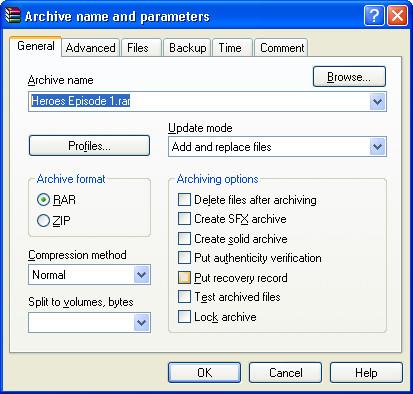
Sub opțiunea Împărțire în volume , introduceți fie dimensiunea maximă dorită pentru fiecare fragment de fișier, fie alegeți o dimensiune corespunzătoare din meniul derulant disponibil. În cazul meu, am introdus 5 MB pentru fiecare fragment de fișier.
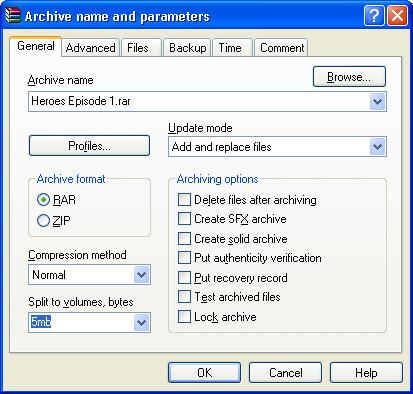
Faceți clic pe Ok și așteptați câteva secunde. WinRar comprimă fișierul sursă și îl împarte în mai multe fișiere.
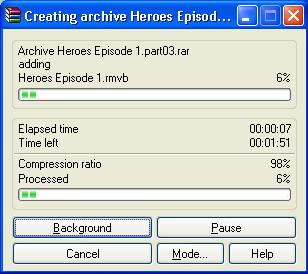
Metoda 2: Utilizarea HJSplit
Pentru a începe divizarea fișierului folosind HJSplit , faceți clic pe fila Split din fereastra principală.
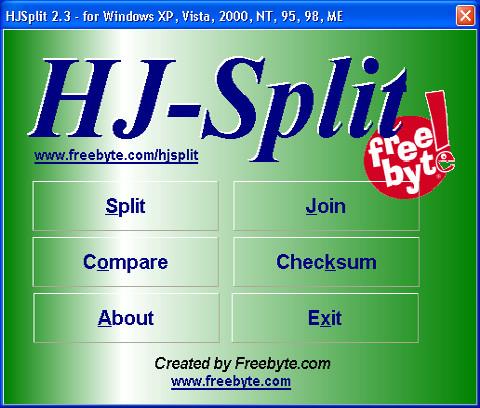
Acum, furnizați HJSplit destinațiile de intrare (localizarea fișierului pe care doriți să îl divizați) și de ieșire (localizarea locului unde doriți să fie plasate fișierele divizate) și introduceți dimensiunea maximă dorită pentru fiecare fragment de fișier.
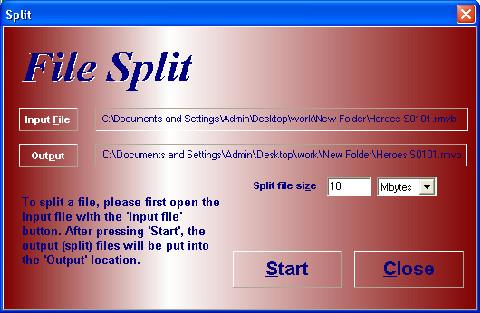
Acum faceți clic pe butonul de pornire și așteptați un timp până când fișierul se împarte în bucăți mai mici.
Cum să îmbini/uni fișiere folosind HJSplit
Cu HJSplit nu numai că poți diviza fișiere, ci și să unești din nou părțile divizate. Pentru a începe să unești fișierele, urmează acești pași simpli.
După ce faceți clic pe butonul „Alătură-te” din ecranul principal HJSplit, veți vedea următorul ecran:
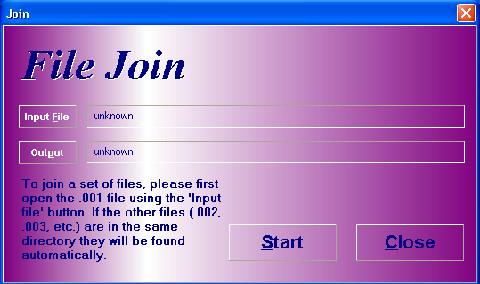
Asigurați-vă că setul de părți divizate (setul de fișiere care se termină în .001, .002, .003 etc.) care vor fi unite se află în același director. Faceți clic pe butonul „Fișier de intrare”, în ecranul de mai sus, care va deschide caseta de dialog afișată mai jos:
Rețineți că doar primul fișier din setul de părți divizate (fișierul .001) este vizibil în acest dialog. Rețineți că este important ca toate părțile divizate să se afle în același folder. Când celelalte fișiere care aparțin setului de părți divizate (.002, .003, .004 etc.) se află în același folder, HJSplit le va găsi automat în timpul unirii.
După apăsarea butonului Deschidere , numele și calea fișierului pe care tocmai l-ați selectat vor apărea în caseta fișierului de intrare ; vedeți mai jos:
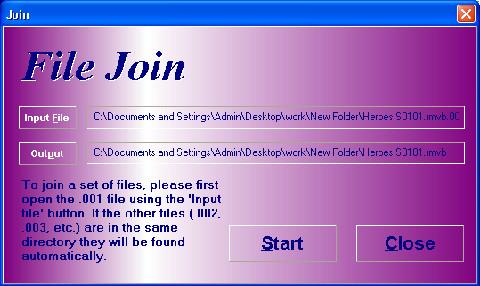
Acum apăsați butonul Start pentru a combina toate fișierele într-un singur fișier.
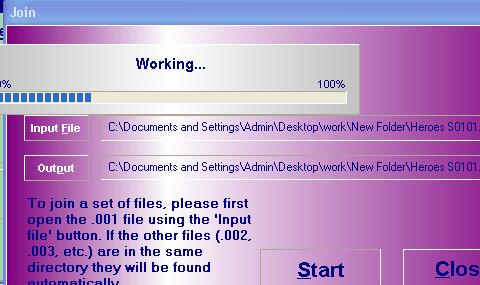
Dacă credeți că există și alte programe software care pot face o treabă mai bună decât acestea, spuneți-ne în comentarii.
Cum să oprești computerul de pe telefon
Practic, Windows Update funcționează împreună cu registry-ul și diferite fișiere DLL, OCX și AX. În cazul în care aceste fișiere se corupesc, majoritatea funcțiilor
Noile suite de protecție a sistemului au apărut ca ciupercile în ultima vreme, toate aducând încă o soluție antivirus/detectare a spamului și, dacă ai noroc...
Află cum să activezi Bluetooth pe Windows 10/11. Bluetooth trebuie să fie activat pentru ca dispozitivele tale Bluetooth să funcționeze corect. Nu-ți face griji, este simplu!
Anterior, am analizat NitroPDF, un cititor PDF excelent care permite utilizatorului să convertească documente în fișiere PDF cu opțiuni precum îmbinarea și divizarea PDF-urilor.
Ați primit vreodată un document sau un fișier text care conține caractere inutile redundante? Textul conține multe asteriscuri, cratime, spații goale etc.?
Atât de mulți oameni m-au întrebat despre mica pictogramă dreptunghiulară Google de lângă Windows 7 Start Orb din bara mea de activități, încât în sfârșit am decis să public asta.
uTorrent este de departe cel mai popular client desktop pentru descărcarea torrentelor. Chiar dacă funcționează perfect pentru mine în Windows 7, unii oameni au probleme...
Toată lumea trebuie să ia pauze frecvente în timp ce lucrează la calculator; dacă nu ia pauze, există șanse mari să-ți iasă ochii de sus (bine, nu să-ți iasă ochii de sus).
Este posibil să existe mai multe aplicații cu care, ca utilizator obișnuit, ești foarte obișnuit. Majoritatea instrumentelor gratuite utilizate în mod obișnuit necesită o instalare dificilă,







